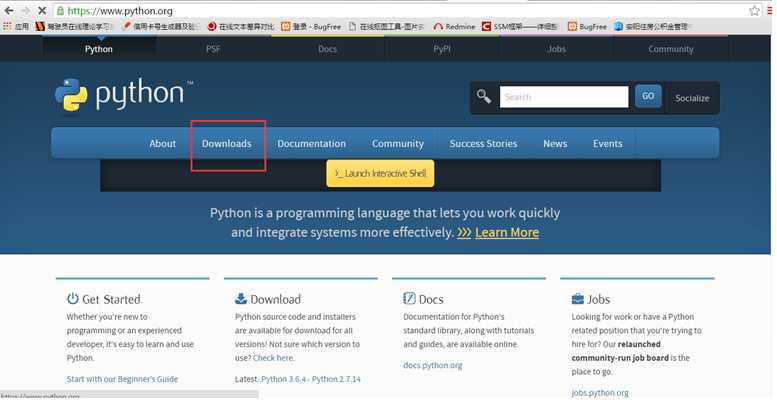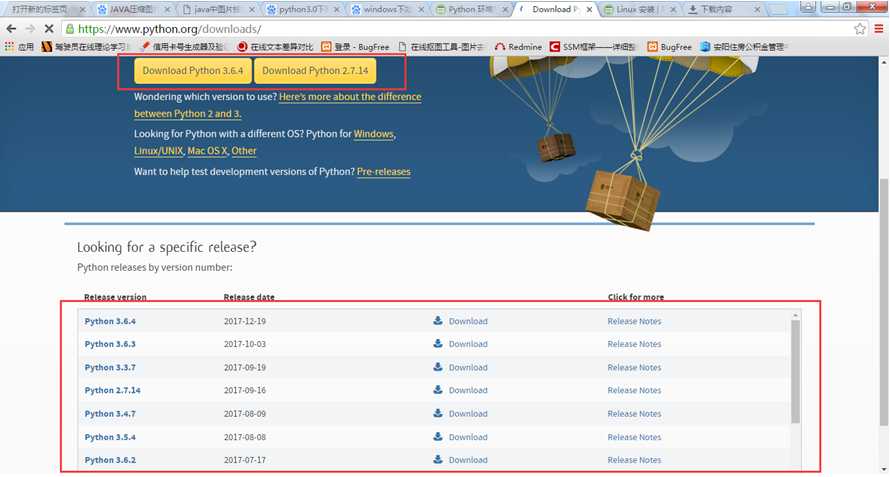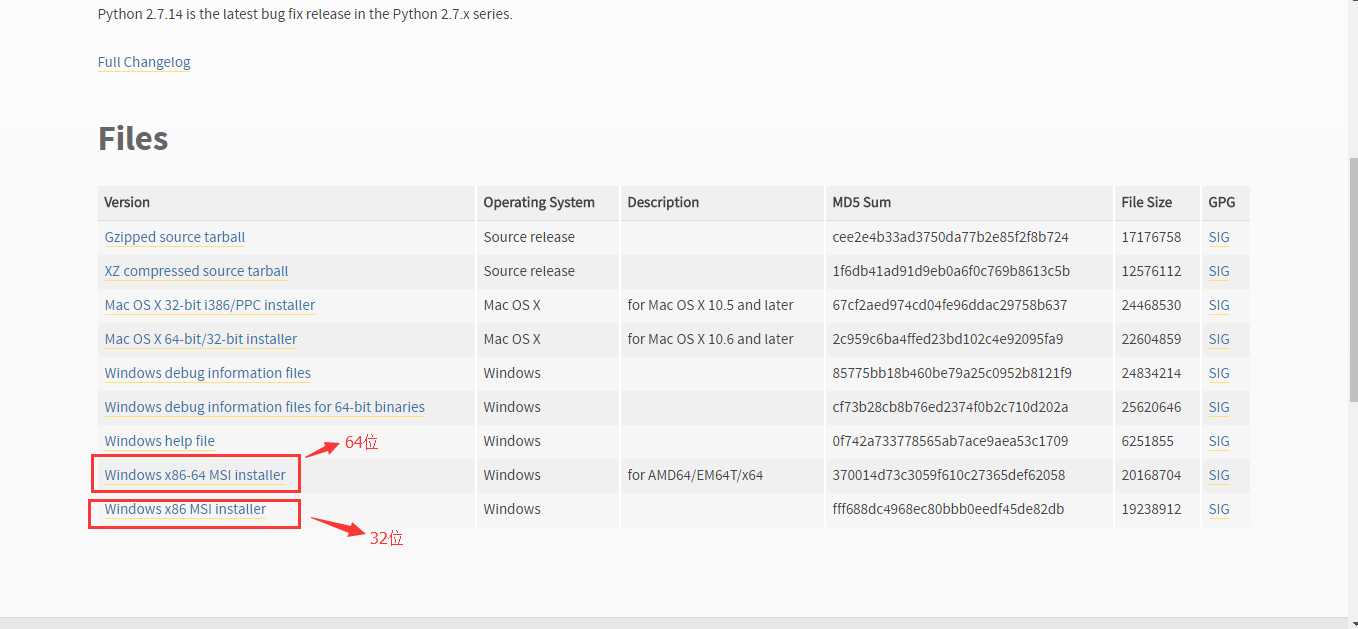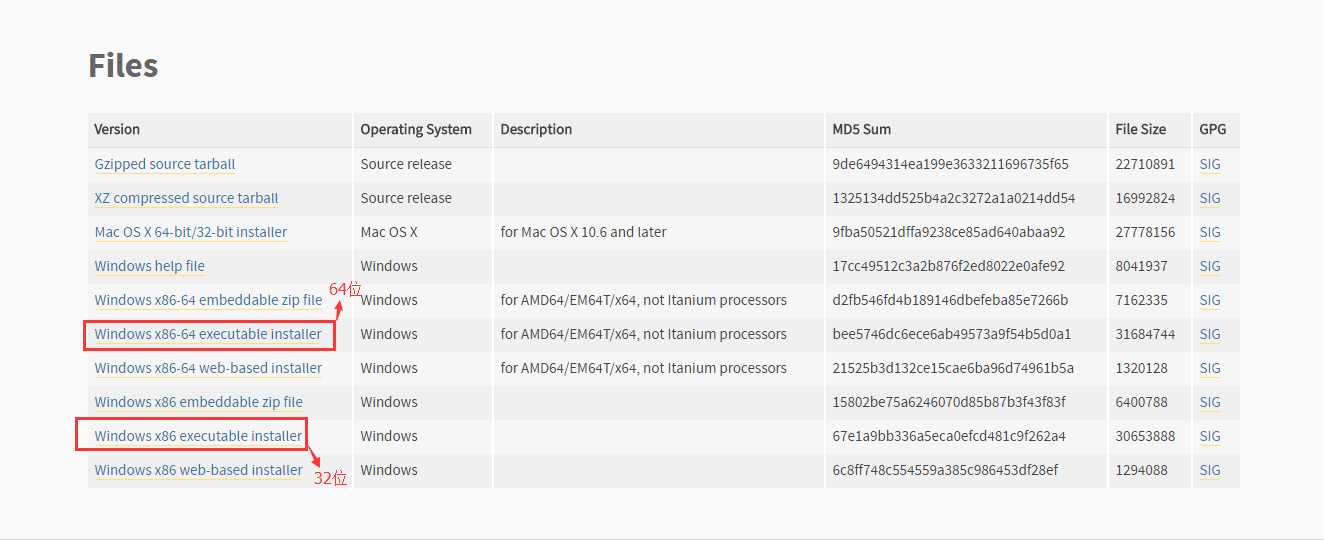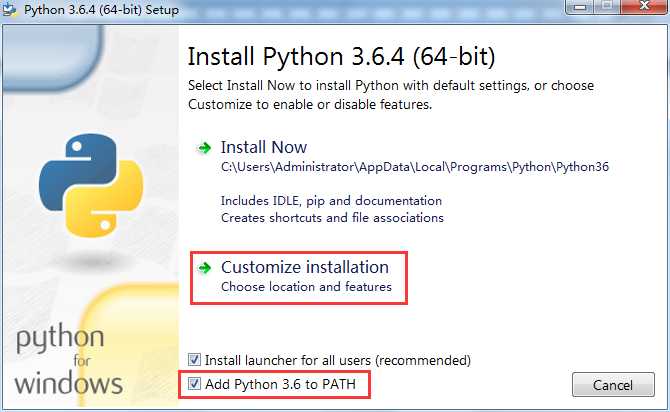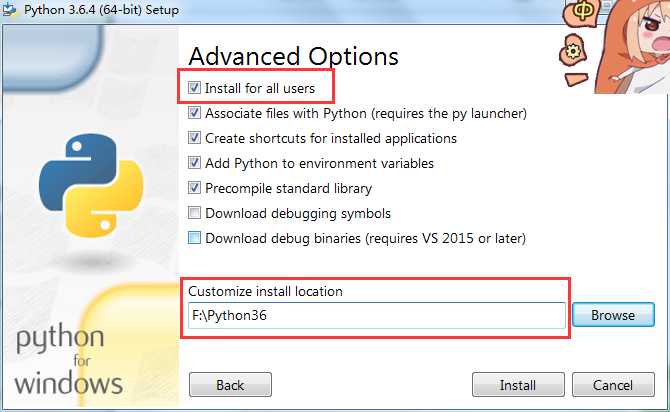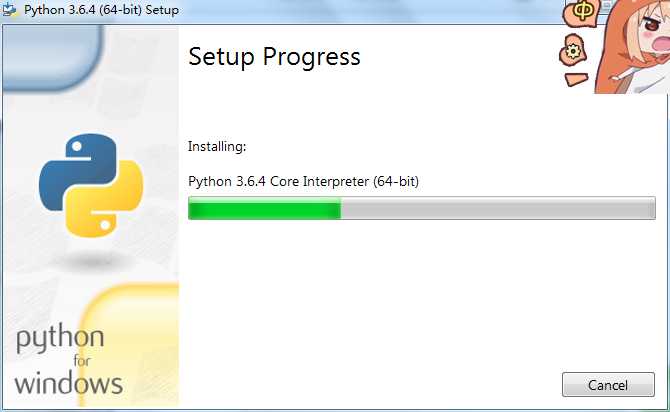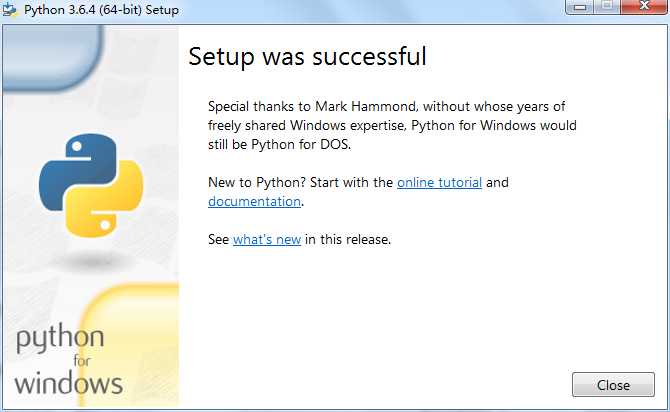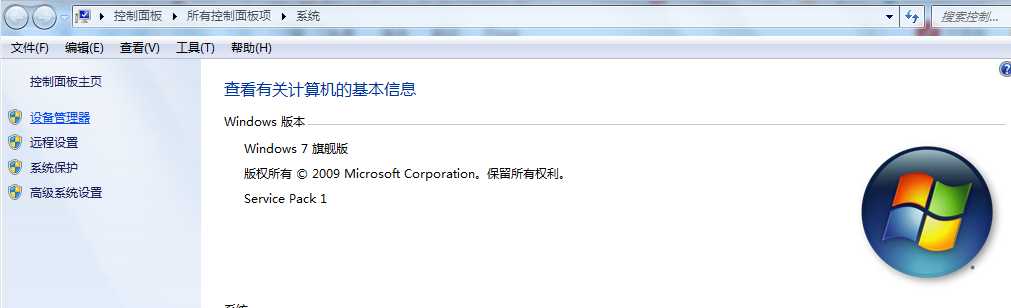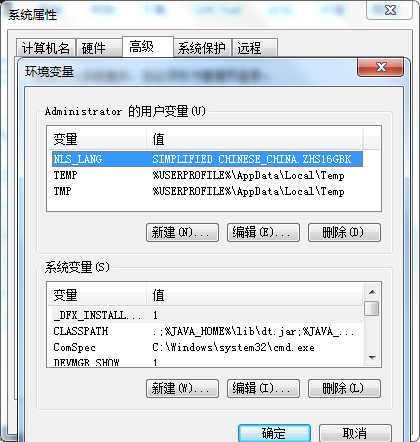windows下python的安装
—–因为我是个真小白,网上的大多入门教程并不适合我这种超级超级小白,有时候还会遇到各种各样的问题,因此记录一下我的安装过程,希望大家都能入门愉快,欢迎指教
—–本文针对超级小白,内容可能会引起各路大神不适,请谨慎观看
1. 打开官网/www.python.org,选择Downloads
2. 然后在这里选择要安装的版本3.X.X或者2.X.X
3. 2.X.X和3.X.X的下载(2和3需要下载的文件名字不太一样,需要注意一下下载什么)
(0)2023年更新,现在点了download,直接选版本了
3.8.16之前的还可以支持win7
3.9.16 之后的版本已经不支持win7了,大家根据自己的电脑系统选择即可
(1)2.X.X需要下载windows XXX MSI installer
(2)3.X.X需要下载windows XXX executable installer
4. 下载完成后打开,这里我下载的是3.6.4
(1)勾选Add Python 3.6 to PATH是把Python的安装路径添加到系统环境变量的Path变量中(这样我们就少一步自己添加环境变量啦_)
(2)选择Install Now默认将pythone安装在C盘目录下(作为一个新时代好少女,我当然不会选择这个(╹▽╹))
(3)选择Customize installation可自定义路径(我选这个)
5. 选择Customize installation后,这一步默认全选,然后点击next(这里看到我是真的选了下载pip的,后来不知道为什么没有下载,导致我的入门遇到顶级灾难o(╥﹏╥)o)
6. 这一步要勾选上Install for all users,路径根据自己的需要选择(我安装在了F盘下的Python36文件夹下)
7. 点击Install,就开始安装啦,过程很快
8. 安装成功
9. 验证一下是否安装成功
打开cmd,输入python,出现以下提示,大功告成
10. 手动添加环境变量
如果你不小心忘记勾选添加环境变量,也可以手动添加
(1)右击计算机-选择属性-打开下图页面
(2)单击高级系统设置-环境变量-打开下图页面
(3)为系统变量path追加F:\Python36
追加的路径是你的python文件路径(敲黑板,记得要用;分割开)
这里已经修改成正确的拉,大家指出来后我也特意去试了一下,这样才是对的哦,谢谢大家!
教程之外的问题:
环境变量单独配F:\Python36\程序是可以运行的,在cmd要输入大写的Python才行
如果加上F:\Python36\Scripts;在cmd输入Pyhton和python都可以,这个还是有些小疑问=0=,希望大家有知道的可以告诉我哦
版权声明:本文内容由互联网用户自发贡献,该文观点仅代表作者本人。本站仅提供信息存储空间服务,不拥有所有权,不承担相关法律责任。如发现本站有涉嫌侵权/违法违规的内容, 请发送邮件至 举报,一经查实,本站将立刻删除。
如需转载请保留出处:https://bianchenghao.cn/36194.html